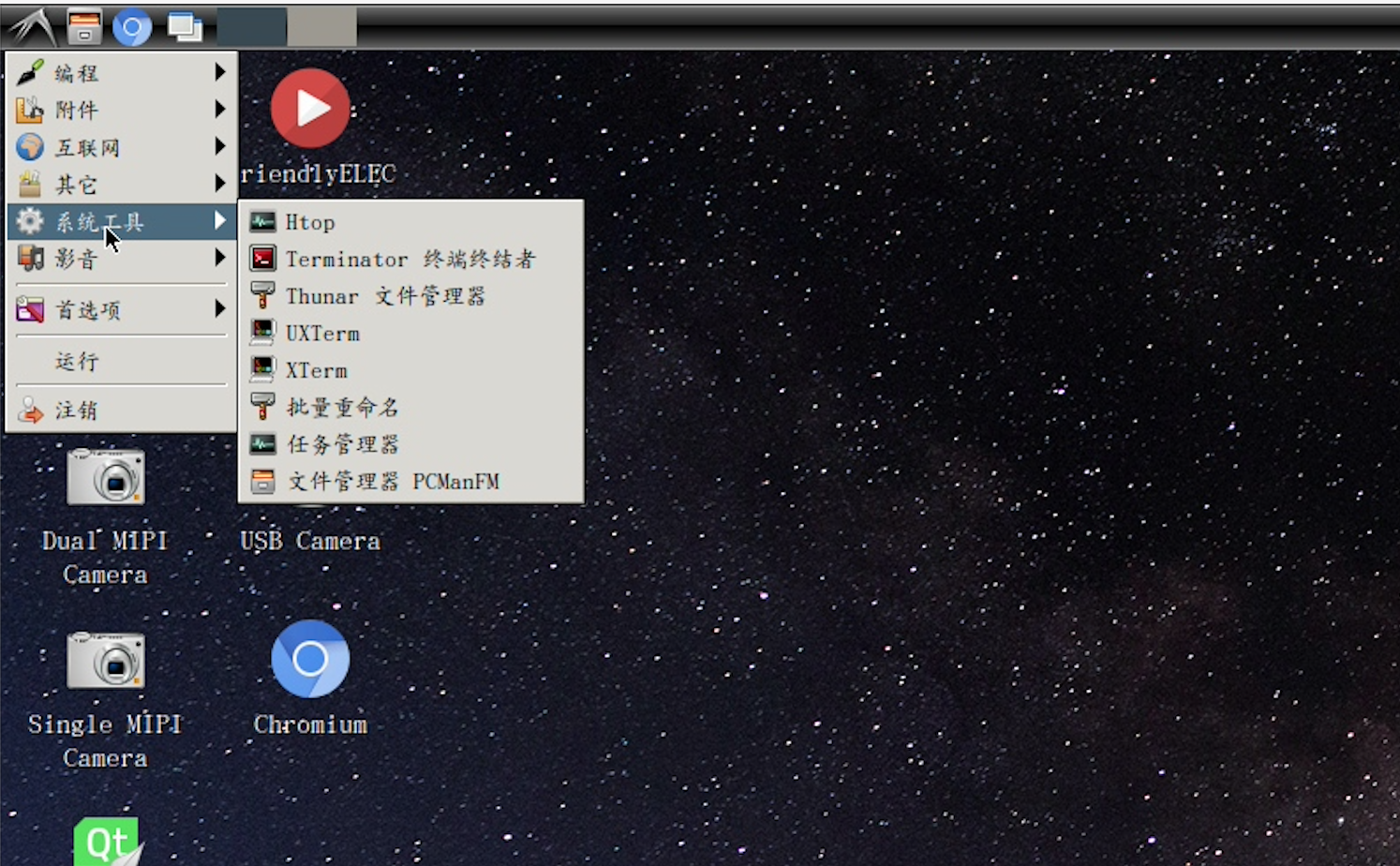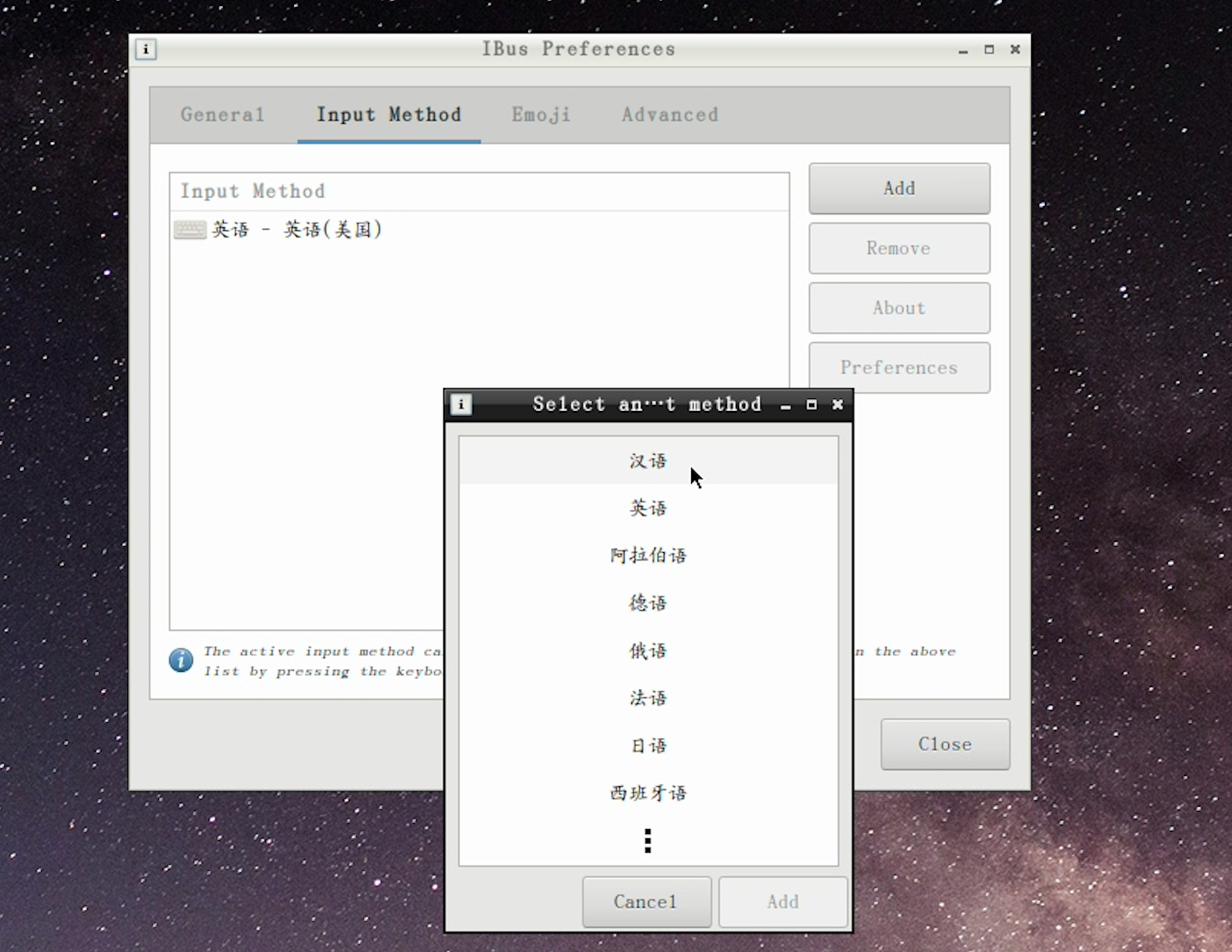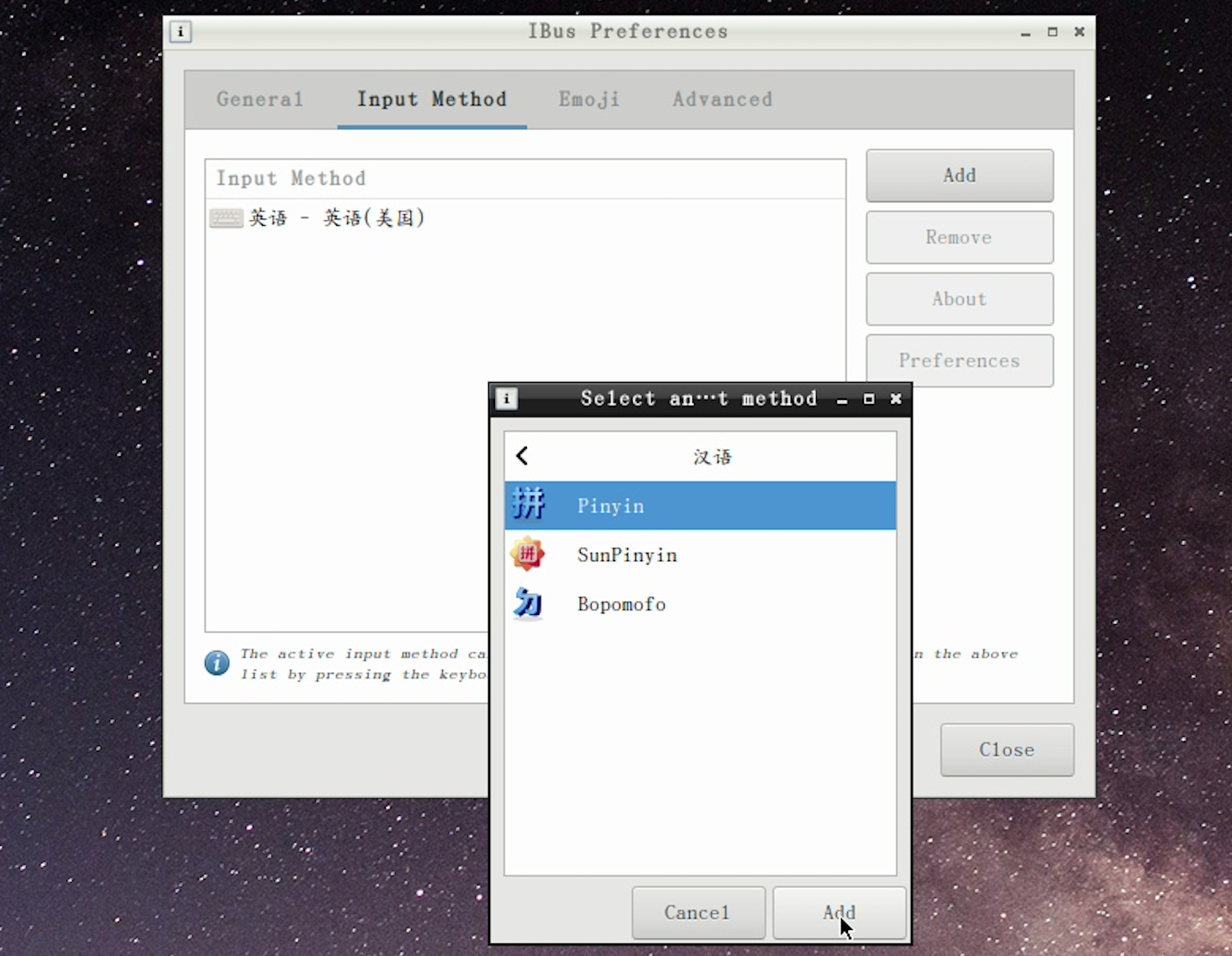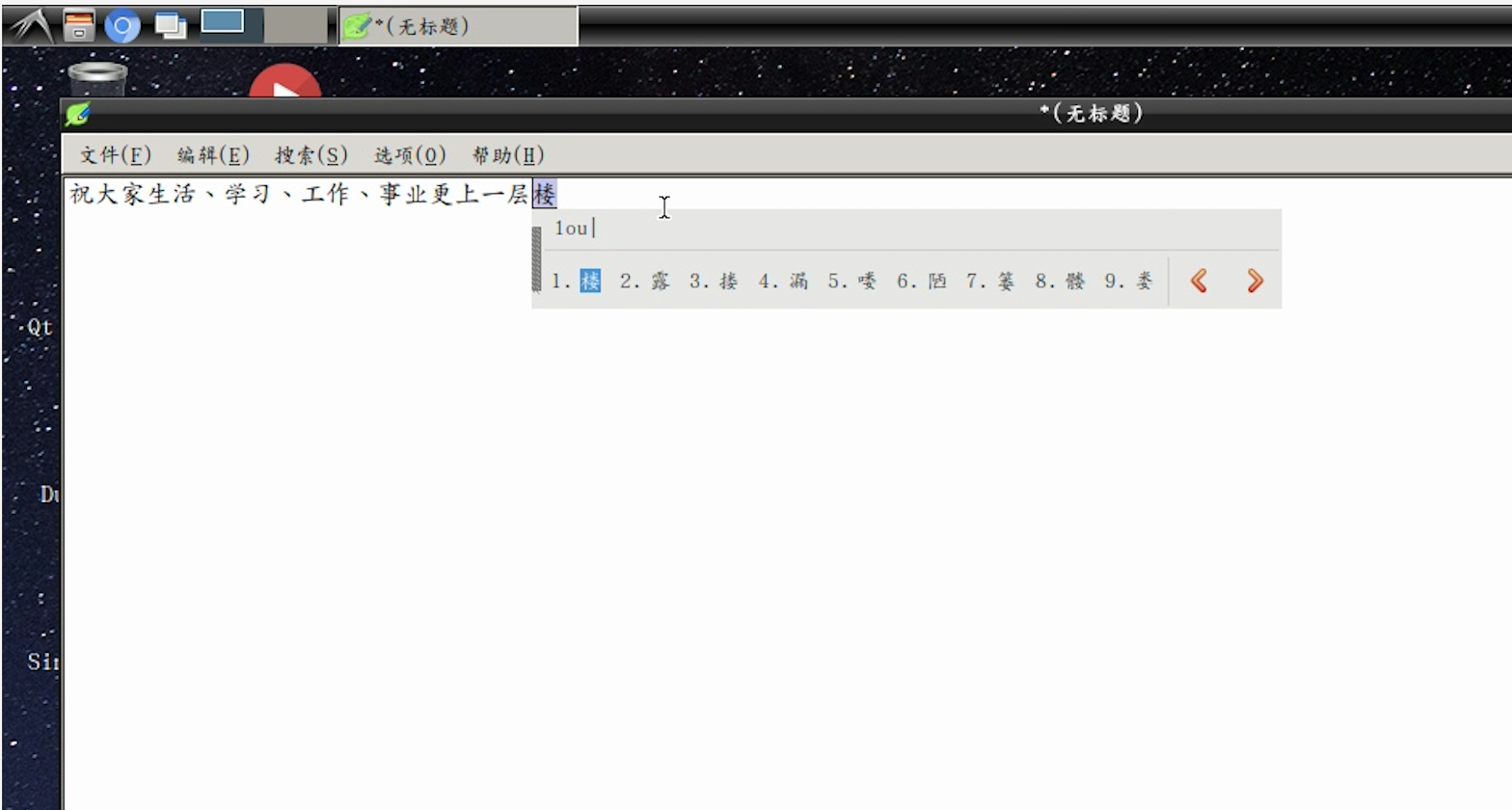Difference between revisions of "APITestPage"
From FriendlyELEC WiKi
(updated by API) |
(updated by API) |
||
| Line 17: | Line 17: | ||
命令执行之后进入交互界面,使用上下箭头单行移动,使用PageUp和PageDown翻页,使用空格键选中,选择en_US.UTF-8和zh_CN.UTF-8然后回车。<br /> | 命令执行之后进入交互界面,使用上下箭头单行移动,使用PageUp和PageDown翻页,使用空格键选中,选择en_US.UTF-8和zh_CN.UTF-8然后回车。<br /> | ||
然后会让你选择系统默认的语言,需要选择zh_CN.UTF-8并回车: <br /> | 然后会让你选择系统默认的语言,需要选择zh_CN.UTF-8并回车: <br /> | ||
| − | [[File:friendlydesktop-zhcn-utf8-local.png|frameless|600px]] | + | [[File:friendlydesktop-zhcn-utf8-local.png|frameless|600px]]<br /> |
| − | + | 重启一下开发板: | |
<syntaxhighlight lang="bash"> | <syntaxhighlight lang="bash"> | ||
sudo reboot | sudo reboot | ||
</syntaxhighlight> | </syntaxhighlight> | ||
| − | 可以看到系统语言已经切换成中文: | + | 可以看到系统语言已经切换成中文:<br /> |
[[File:friendlydesktop-zhcn-desktopt.png|frameless|600px]] | [[File:friendlydesktop-zhcn-desktopt.png|frameless|600px]] | ||
Revision as of 09:03, 17 May 2019
1 Step1: 安装中文语言包
sudo apt-get install language-pack-zh-hans
2 Step2: 安装字体
sudo apt-get install fonts-arphic-bkai00mp fonts-arphic-bsmi00lp fonts-arphic-gbsn00lp fonts-arphic-ukai
3 Step3: 将系统默认语言切换成中文
sudo dpkg-reconfigure locales命令执行之后进入交互界面,使用上下箭头单行移动,使用PageUp和PageDown翻页,使用空格键选中,选择en_US.UTF-8和zh_CN.UTF-8然后回车。
然后会让你选择系统默认的语言,需要选择zh_CN.UTF-8并回车:
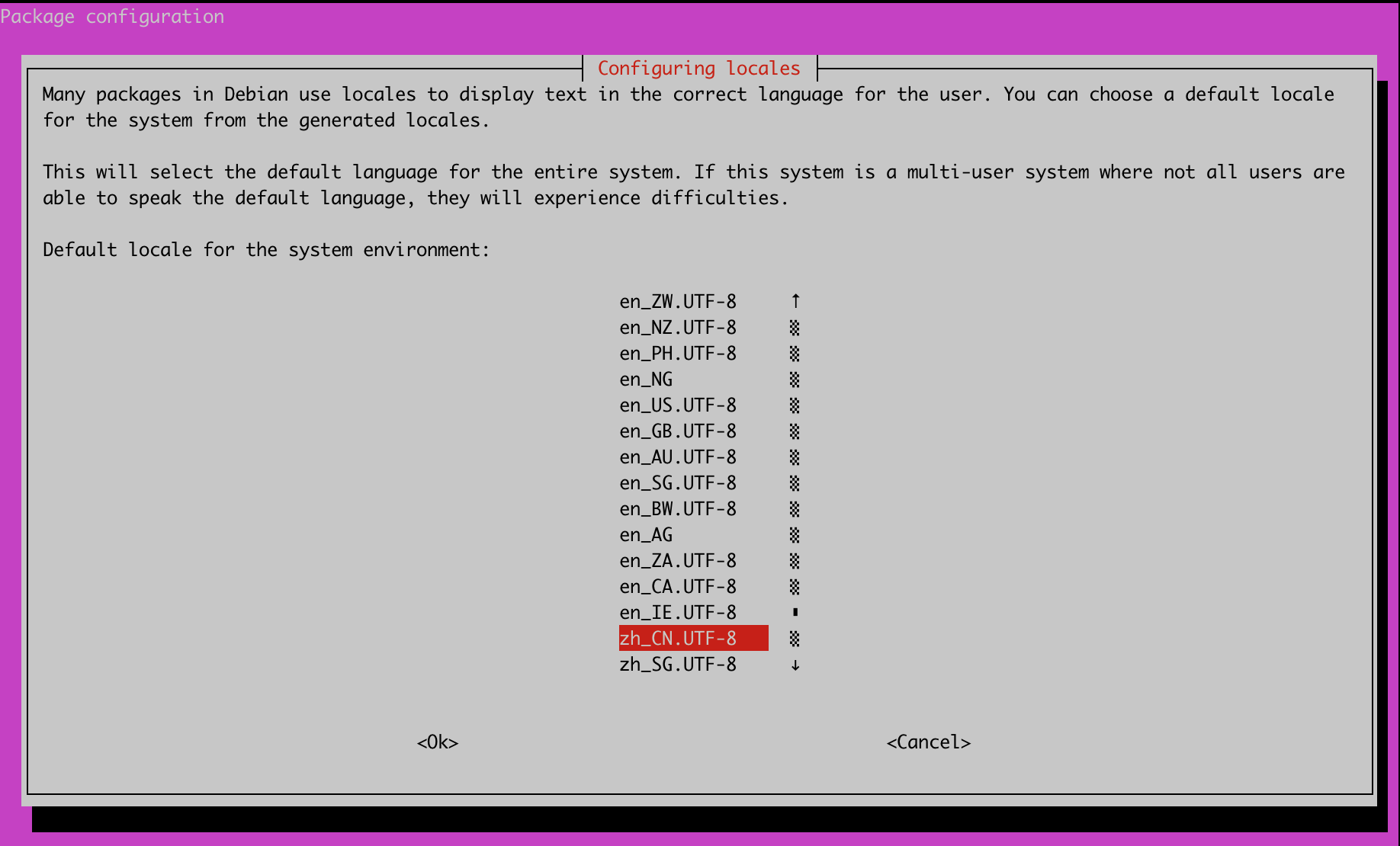
重启一下开发板:
sudo reboot4 Step4: 安装中文拼音输入法
默认是没有中文输入法的,需要用以下命令安装:
sudo apt-get install ibus-pinyin sudo apt-get install ibus-sunpinyin
安装完毕后,重启一下IBus服务:
ibus restart
现在可以点击右上角的键盘图标,进入Perference界面添加中文拼音输入法了,如下图所示:
5 其他: 安装五笔输入法
用以下命令安装软件包后,就可以选择五笔输入法了:
sudo apt-get install ibus-table-wubi ibus restart